扩容U盘恢复实际容量的最佳解决方法 U盘容量扩容恢复方法
更新时间:2024-04-14 16:43:25作者:jiang
在日常使用中我们经常会遇到U盘容量不足的困扰,虽然市面上有很多扩容工具,但大多数只是改变了显示容量,并未真正扩容。为了恢复U盘的实际容量,我们需要寻找最佳的解决方法。通过一些专业的扩容恢复方法,可以帮助我们有效地解决U盘容量不足的问题,让U盘重新发挥出其应有的存储功能。
操作方法:
1、上网搜索并下载“ChipGenius 芯片检测工具”工具;
2、打开ChipGenius,插入U盘,对U盘型号和芯片类型进行检测;
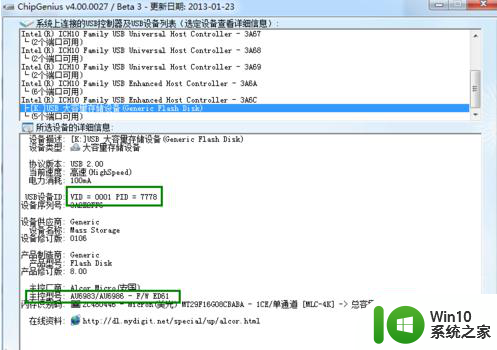
3、根据所检测到的主控型号和PID、VID信息到网上下载与U盘型号相对应的量产工具;
4、运行量产工具,点击程序主界面中的“设定”按钮;
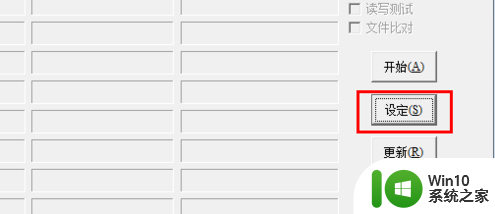
5、在出来的界面中切换到“修改选项”,然后勾选“定入镜像文件”,并选择已创建好的镜像文件;
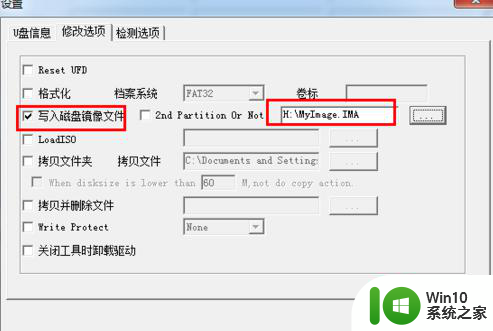
6、当U盘被成功识别后,就可以直接点击“开始”按钮进行量产;
7、当状态显示“Format OK”时,表明量产完成。
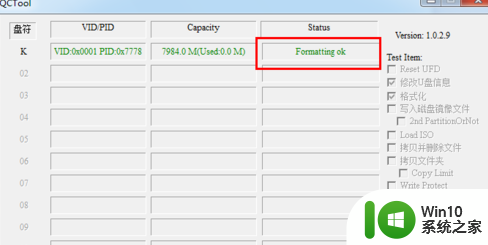
以上就是扩容U盘恢复实际容量的最佳解决方法的全部内容,有遇到这种情况的用户可以按照小编的方法来进行解决,希望能够帮助到大家。
扩容U盘恢复实际容量的最佳解决方法 U盘容量扩容恢复方法相关教程
- 怎么让U盘恢复实际容量?扩容u盘恢复实际容量的方法 U盘恢复实际容量的方法
- 扩容U盘恢复容量的方法 U盘容量不足怎么办
- 让缩水u盘恢复到实际容量的方法 缩水u盘怎么恢复到实际容量
- 解决u盘扩容的最佳方法 U盘容量不够怎么办
- 检查u盘实际容量操作方法 怎么检测u盘是不是扩容盘
- 缩水u盘怎么恢复真实容量 缩水U盘容量恢复方法
- 恢复u盘容量的方法 怎么判断U盘的真实容量
- 扩容后的U盘还原实际容量的步骤 原始U盘容量检测方法
- 扩容u盘怎么修复 U盘扩容后容量显示不正常怎么办
- 解决u盘容量缩水的方法 U盘容量减小了怎么恢复
- 查看u盘真实容量的最佳方法 如何判断U盘容量真伪
- u盘扩容检测的最佳方法 U盘扩容工具推荐
- U盘装机提示Error 15:File Not Found怎么解决 U盘装机Error 15怎么解决
- 无线网络手机能连上电脑连不上怎么办 无线网络手机连接电脑失败怎么解决
- 酷我音乐电脑版怎么取消边听歌变缓存 酷我音乐电脑版取消边听歌功能步骤
- 设置电脑ip提示出现了一个意外怎么解决 电脑IP设置出现意外怎么办
电脑教程推荐
- 1 w8系统运行程序提示msg:xxxx.exe–无法找到入口的解决方法 w8系统无法找到入口程序解决方法
- 2 雷电模拟器游戏中心打不开一直加载中怎么解决 雷电模拟器游戏中心无法打开怎么办
- 3 如何使用disk genius调整分区大小c盘 Disk Genius如何调整C盘分区大小
- 4 清除xp系统操作记录保护隐私安全的方法 如何清除Windows XP系统中的操作记录以保护隐私安全
- 5 u盘需要提供管理员权限才能复制到文件夹怎么办 u盘复制文件夹需要管理员权限
- 6 华硕P8H61-M PLUS主板bios设置u盘启动的步骤图解 华硕P8H61-M PLUS主板bios设置u盘启动方法步骤图解
- 7 无法打开这个应用请与你的系统管理员联系怎么办 应用打不开怎么处理
- 8 华擎主板设置bios的方法 华擎主板bios设置教程
- 9 笔记本无法正常启动您的电脑oxc0000001修复方法 笔记本电脑启动错误oxc0000001解决方法
- 10 U盘盘符不显示时打开U盘的技巧 U盘插入电脑后没反应怎么办
win10系统推荐
- 1 萝卜家园ghost win10 32位安装稳定版下载v2023.12
- 2 电脑公司ghost win10 64位专业免激活版v2023.12
- 3 番茄家园ghost win10 32位旗舰破解版v2023.12
- 4 索尼笔记本ghost win10 64位原版正式版v2023.12
- 5 系统之家ghost win10 64位u盘家庭版v2023.12
- 6 电脑公司ghost win10 64位官方破解版v2023.12
- 7 系统之家windows10 64位原版安装版v2023.12
- 8 深度技术ghost win10 64位极速稳定版v2023.12
- 9 雨林木风ghost win10 64位专业旗舰版v2023.12
- 10 电脑公司ghost win10 32位正式装机版v2023.12